Ja esat moderna iPhone tālruņa īpašnieks, visticamāk, vēlaties uzzināt, kā pārsūtīt fotoattēlus no sava iPhone uz datoru vai klēpjdatoru. Lietotājiem, kuri uzņem daudz fotogrāfiju, ir ārkārtīgi svarīgi laiku pa laikam pārsūtīt fotoattēlus no šī tālruņa uz datoru vai klēpjdatoru.
Video pamācība: pārsūtiet fotoattēlus no iPhone uz datoru
Pirmā lieta savienojiet iPhone ar datoru izmantojot standarta USB kabeli. Ievietojiet vienu galu viedtālrunī, bet otru - datora brīvajā USB portā.

Pēc dažām sekundēm Windows automātiski instalēs darbībai nepieciešamo draiveri un noteiks mūsu iPhone.
1 veids, kā pārsūtīt fotoattēlus no iPhone uz datoru
Atveriet sadaļu Dators un atrodiet tālruņa ikonu. Parasti ikonai ir iPhone nosaukums, kas tika iestatīts iestatījumos.

Lai pārsūtītu visus fotoattēlus no sava iPhone uz datoru, ar peles labo pogu noklikšķiniet uz viedtālruņa ikonas un atlasiet Attēlu un video importēšana.


Tur ir svarīgi konfigurēt mapi, kurā tiks augšupielādēti fotoattēli. Nekam citam tur aiztikt nevajag. Noklikšķiniet uz Labi un Tālāk.


Nākamajā logā varat noņemt atzīmi no tām fotogrāfijām, kuras nav jāpārsūta uz datoru. Tagad noklikšķiniet uz Importēt.

Fotogrāfijas tiks saglabātas mūsu atlasītajā mapē. Kad darbība ir pabeigta, tā tiks automātiski atvērta.
Otrais veids, kā pārsūtīt fotoattēlus no iPhone uz datoru
Varat augšupielādēt fotoattēlus bez importēšanas, atlasot tikai dažus no tiem. Priekš šī Nav vajadzības ar peles labo pogu noklikšķiniet uz tālruņa ikonas vai vienkārši veiciet dubultklikšķi, lai atvērtu mapes un atrastu vajadzīgos fotoattēlus.
Jums ir jāatlasa fotoattēls, ar peles labo pogu noklikšķiniet un atlasiet Kopēt.

Tagad atveriet mapi, kurā vēlaties nosūtīt fotoattēlu, un, izsaucot konteksta izvēlni, atlasiet Ievietot.

Kad esat vēlreiz pārbaudījis un pārliecinājies, ka fotoattēli ir veiksmīgi saglabāti datorā, varat tos izdzēst no tālruņa. Tas, protams, nav obligāti!
Šie ir standarta veidi, kā pārsūtīt fotoattēlus no iPhone uz datoru vai klēpjdatoru. Bet papildus tam varat izmantot arī trešo pušu programmas.
3 ceļi. Pārsūtiet fotoattēlus no iPhone uz datoru, izmantojot iTools
Ir brīnišķīga Ķīnā ražota programma ar nosaukumu iTools. Tas var veikt dažādas funkcijas, tostarp izmantot to pārsūtīt fotoattēlus no iPhone uz datoru. Es šajā forumā lejupielādēju iTools. Starp neoficiālajiem komplektiem ir krievu valodas portatīvā versija, kurai nav nepieciešama instalēšana.


Palaidiet programmu un pievienojiet iPhone datoram.

Programmā iTools atveriet sadaļu Fotoattēli un arī cilni Fotoattēli. Šeit mēs varam apskatīt fotoattēlus, veicot dubultklikšķi uz tiem, kā arī saglabāt tos savā datorā. Atzīmējiet vajadzīgo fotoattēlu izvēles rūtiņas un noklikšķiniet uz pogas Eksportēt.

Tagad norādiet vietu datorā, kur varat saglabāt fotoattēlus.

Pievērsiet uzmanību blakus esošajai cilnei Albumi. Pārslēdzoties uz to, mēs varam lejupielādēt veselus albumus ar fotoattēliem no sava iPhone.

Programmas iTools funkcionalitāte ar to nebeidzas. Izmantojot to, jūs varat ne tikai pārsūtīt fotoattēlus no sava iPhone uz datoru, bet arī šeit varat instalēt un atinstalēt programmas, augšupielādēt mūziku un videoklipus, izveidot ierīces dublējumkopiju, lejupielādēt programmaparatūru un tamlīdzīgi!
Ja fotoattēlu pārsūtīšanai uz datoru izmantojat citas shēmas, pastāstiet par tām komentāros.
Tas arī viss, novēlu veiksmi!
Pēdējos gados tas ir guvis milzīgu progresu: pat pirmie Apple viedtālruņu modeļi uzņēma ļoti pieklājīgus attēlus, bet jaunākie ir diezgan iespaidīgi ar savām fotografēšanas iespējām. Cik vērta ir tehnoloģija? Tiešraide foto, pieejams iPhone 6 un 6S?
Tomēr par izcilu fotoattēlu kvalitāti lietotājiem ir jāmaksā ar sīkrīka brīvo atmiņu. Tiešraides fotoattēls vien sver aptuveni 4 MB, un lietotāji simtiem to atgriež no atvaļinājuma. Ik pa laikam iPhone īpašniekiem ir jāpārsūta fotoalbumi no ierīces atmiņas uz datoru. Par laimi, tas ir diezgan viegli izdarāms.
Lietotāji, kuri riebumā sarauc pieri, izdzirdot vārdu “ iTunes", vajadzētu priecāties par to, ka varat pārsūtīt fotoattēlus no iPhone uz datoru, neizmantojot šo programmu. Patiesībā lielākā daļa iPhone īpašnieku izmanto šo metodi — nav jāuztraucas iTunes bez pamatota iemesla.
Lai lejupielādētu fotoattēlus datorā, jums būs nepieciešams USB kabelis. Pēc tā sagatavošanas izpildiet norādījumus:
0. darbība (sākotnēji)). Datorā izveidojiet mapi, uz kuru nosūtīsit fotoattēlus, un atcerieties tās atrašanās vietu.
1. darbība. Savienojiet viedtālruni ar datoru, izmantojot kabeli.
2. darbība. Pagaidiet dažas sekundes, līdz dators nosaka jūsu iPhone. Kad esat dzirdējis USB savienojumam raksturīgo skaņu, varat turpināt.
3. darbība. Atlasiet fotoattēlus, kurus vēlaties lejupielādēt savā datorā, un velciet tos uz iepriekš sagatavotu mapi.
Attēlus uz Mac var pārsūtīt arī caur citām programmām, piemēram, iPhoto vai Aperture, tomēr šī programmatūra nav iebūvēta – tā jāinstalē atsevišķi.
Fotoattēlu augšupielāde, izmantojot iTunes
Pārsūtīt uz datoru, izmantojot iTunes Varat izmantot tikai tos fotoattēlus, kas tika lejupielādēti ierīces atmiņā tādā pašā veidā. Pieteikumā " Fotoattēls» albumi ar šādām fotogrāfijām ir atzīmēti ar parakstu “ No mana datora».

Kameras fotoattēlus nevar eksportēt, izmantojot iTunes.
Ja nepieciešams, nosūtiet fotoattēlu atpakaļ uz datoru, izmantojot iTunes rīkojieties šādi:
1. darbība. Pēc iPhone savienojuma ar datoru, palaidiet iTunes.
2. darbība. Dodieties uz sīkrīka vadības izvēlni - lai to izdarītu, noklikšķiniet uz ikonas ar viedtālruņa attēlu.

3. darbība. Blokā " Iestatījumi» atlasiet cilni « Fotoattēls».

4. darbība. Pārliecinieties, ka pretī " Sinhronizēt"bija ķeksītis. Ja tā nav, instalējiet to.

5. darbība. Laukā "Kopēt fotoattēlus no:" Nospiediet " jauna mape"(kādam būs -" Attēli"). Nolaižamajā izvēlnē jāizvēlas “ Izvēlieties mapi».

6. darbība. Atrodiet savā datorā mapi, no kuras lejupielādējāt fotoattēlus sava iPhone atmiņā, un atlasiet to.
7. darbība. Noklikšķiniet uz pogas Sinhronizēt" un gaidiet, līdz darbība tiks pabeigta.
Ir vēl viens, nepopulārs veids, kā tikt cauri iTunes iPhone tālrunī saglabātie fotoattēli - izraksts no dublējuma.
Visas lokālās datu kopijas tiek saglabātas datora atmiņā: piemēram, ieslēgts Windows 7 tie atrodas plkst Sākt lietotājvārdu AppDataRoamingApple ComputerMobileSyncBackup, un operētājsistēmā Mac — plkst usernameLibraryApplication SupportMobileSyncBackup. Datora mapē esošās rezerves kopijas izskatās apmēram šādi:

Lai strādātu ar dublējumkopijām iTunes jums ir nepieciešama īpaša programmatūra - teiksim, utilīta derēs iPhone rezerves kopiju nosūcējs, kuru varat lejupielādēt. Šīs metodes zemās popularitātes iemesls ir nepieciešamība apgūt jaunu programmatūru.
Fotoattēlu augšupielāde, izmantojot mākoņkrātuvi
Izmantojiet (piemēram, Google disks, Yandex.Disk, Dropbox) ir ātrākā iespēja pārsūtīt lielu skaitu fotoattēlu no ierīces uz datoru. Tomēr šai metodei ir būtisks trūkums: gandrīz visu mākoņkrātuvju sistēmu mobilās lietojumprogrammas tiek instalētas tikai iPhone tālruņos ar iOS versijām, kas vecākas par 8. 4. modifikācijas iPhone īpašnieki nevarēs paļauties uz šo metodi, jo iOS 8 ir uz iPhone 4 vispār nav instalēts, bet uz 4S – strādā ar čīkstēšanu.
Metode ir ļoti vienkārša - apskatīsim piemēru Dropbox:

Tam vajadzētu būt rezultātam:

2. darbība. Lejupielādēt Dropbox no App Store un piesakieties ar tiem pašiem reģistrācijas datiem.
3. darbība. Atveriet mapi " Fotoattēls" mobilajā lietojumprogrammā un ar pogu " Lejupielādēt» Ievietojiet tur fotogrāfijas.
4. darbība. Atgriezieties datorā un atveriet mapi " Fotoattēls"Uz viņu. Jūs redzēsit, ka iPhone fotoattēls ir iekšā.
5. darbība. Noklikšķiniet uz pogas Lejupielādēt" un pagaidiet dažas sekundes, līdz lejupielāde tiks pabeigta.
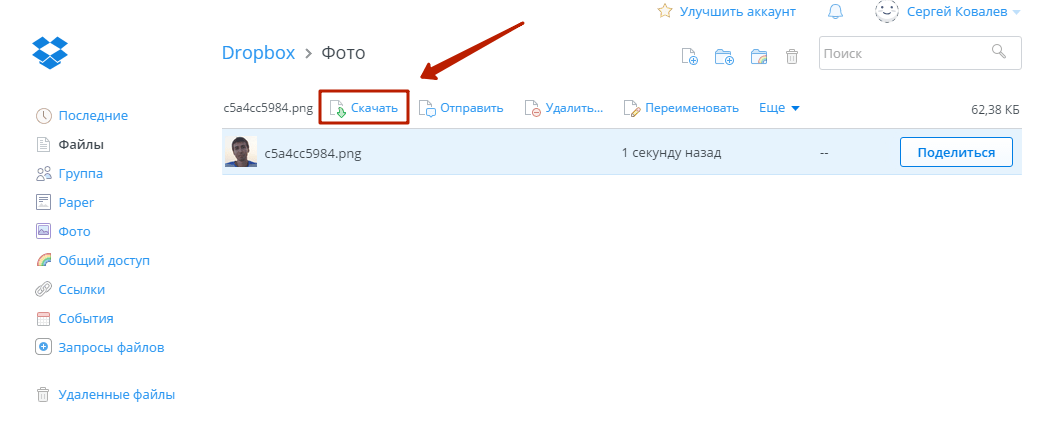
Par mākoņkrātuvi Google disks Un Dropbox ir aprakstīts sīkāk. Ierīču ar operētājsistēmu iOS 8.1 lietotāji var uzskatīt lietojumprogrammu par “starpnieku” iCloud disks, kas iPhone tālruņos ir instalēts pēc noklusējuma, tomēr šai aplikācijai ir ievērojams mīnuss salīdzinājumā ar citām atmiņas ierīcēm – brīvas vietas ir ļoti maz.
Fotoattēlu augšupielāde pa e-pastu un citas metodes
Ja jūsu iPhone tālrunī ir konfigurēts e-pasts, varat pārsūtīt fotoattēlu uz datoru, veicot tikai dažas vienkāršas darbības.
1. darbība. Dodieties uz lietojumprogrammu " Fotoattēls» un atrodiet vajadzīgo fotoattēlu.
2. darbība. Noklikšķiniet uz bultiņas ikonas, kas atrodas apakšējā kreisajā stūrī.


4. darbība. Parādītajā izvēlnē noklikšķiniet uz " Pasts" E-pastam tiks pievienota fotogrāfija.

5. darbība. Nākamajā ekrānā ievadiet e-pasta adresi, uz kuru nosūtīsit vēstuli. Varat izmantot pastkastīti, kas pieder jums, bet ir reģistrēta citā servisā – tagad ir ierasts, ka vienam cilvēkam ir vairākas pastkastītes.

6. darbība. Klikšķis " Sūtīt».
7. darbība. Parādīsies ziņojums, kas atgādinās, ka sūtāt e-pastu bez tēmas - apstipriniet savu nodomu, noklikšķinot uz " Sūtīt».

8. darbība. Dodieties uz pastkasti, uz kuru nosūtījāt fotoattēlu no sava datora, un lejupielādējiet attēlu.
Papildus e-pastam varat izmantot jebkuru no ( Saskarsmē ar, Facebook): jums vienkārši jānosūta attēls, izmantojot ziņojumu no viedtālruņa, pēc tam atveriet ziņojumu vēsturi datorā un lejupielādējiet attēlu cietajā diskā. Tomēr šī metode ir piemērota tikai tad, ja jums ir nepieciešams lejupielādēt nelielu skaitu attēlu - vienā ziņojumā " Saskarsmē ar» var ievietot ne vairāk kā 10 fotogrāfijas.
Secinājums
Fotoattēlu un video pārsūtīšana ir vienīgā darbība, kas saistīta ar datu apmaiņu starp iPhone un datoru un kurai nav nepieciešama palaišana iTunes. Pievienojot Apple sīkrīku, izmantojot USB, iPhone tiek noteikts kā digitālā kamera, kas ļauj lietotājam kopēt attēlus no ierīces atmiņas tieši uz cieto disku. Taču pat tad, ja pie rokas nav USB kabeļa, iPhone lietotājam ir ļoti daudz iespēju, kā pārsūtīt fotogrāfijas uz datoru – lai to izdarītu, viņš var izmantot savu e-pastu vai sociālo tīklu kontu.
iPhone viedtālruņi ir slaveni ar savu kameru kvalitāti. Lai augšupielādētu attēlus datorā, kurā darbojas operētājsistēma Windows, jums ir jāveic šādas darbības.
Savienojuma izveide iPhone tālruni pie datora vai klēpjdatora USB porta, izmantojot parasti iekļauto USB kabeli.
Pēc neilga laika automātiski draiveri tiks instalēti un ierīce tiks noteikta.
Ir 2 veidi, kā atiestatīt fotoattēlus.
Pirmkārt - noklikšķiniet uz ikonu viedtālrunis ar labo taustiņu un izvēlieties " Attēlu un video importēšana».

Atvērtajā logā veltiet laiku failu importēšanai. Vispirms atveriet Papildu iespējas.
Šeit seko melodija direktoriju, kurā tiks augšupielādēti fotoattēli. 
Nākamajā logā varat nolikt malā izvēles rūtiņas no tiem fotoattēliem, kas nav jāpārsūta uz datoru, pēc tam noklikšķiniet uz Importēt.
Fotogrāfijas tiek saglabāti uz jūsu izvēlēto direktoriju. 
Pēc procedūras pabeigšanas mape tiek automātiski izveidota atvērsies.
Otrais veids - atvērts apakšmapes, veicot dubultklikšķi uz tālruņa ikonas. Parasti attēli tiek saglabāti mapē ar nosaukumu DCIM. 
Mēs vienkārši nokopējam no turienes nepieciešamos attēlus, atlasot tos un pārkopējot uz datoru. 
Pārsūtiet fotoattēlus uz MacOS
Savienojiet iPhone ar datoru un atveriet Uzmanības centrā ekrāna augšējā labajā stūrī vai izmantojot kombināciju " Ctrl+Space». 
Mums ir vajadzīga utilīta Attēlu uzņemšana. Ievadiet tā nosaukumu meklēšanā. 
Atvērtajā logā jūs redzēsiet savu iPhone fotoattēlu un videoklipu sarakstu. 
Jūs varat imports visu uzreiz, nospiežot atbilstošo pogu. Vai arī ar peles kreiso taustiņu noklikšķinot tikai uz nepieciešamajiem failiem.
Izvēlieties mapi, kur faili tiks importēti. 
Mēs iesakām noņemt atzīmi no “ Dzēst pēc importēšanas"Ja jūs to nedarīsit, visi jūsu importētie faili tiks dzēsti no jūsu iPhone. 
Izmantojot iTunes
iTunes ir iespēja melodija fotoattēlu sinhronizācija, izmantojot programmu " Fotoattēls"vai no datora direktorija. Sinhronizējot savu iPhone ar iTunes, fotoattēlus un videoklipus iOS sīkrīkā tiek atjaunināti atbilstoši albumu saturam datorā.
Palaidiet iTunes interfeisa logu, noklikšķiniet uz viedtālruņa ikonas.
Pēc tam dodieties uz sadaļu Fotoattēls.
Atzīmējiet izvēles rūtiņu " Sinhronizēt».
Izvēlieties direktoriju vai programmatūru kā sinhronizācijas avotu.
Ja direktorijā ir apakšmapes, to augstākais līmenis tiks parādīts ierīcē kā albumi. 
Pēc tam nospiediet pogu " Sinhronizēt" un gaidiet, līdz šis process tiks pabeigts. 
Ierīci var savienot, izmantojot vadu vai bezvadu Wi-Fi tīklu. Lai to izdarītu, pirms fotoattēlu pārsūtīšanas jums būs jāizveido sinhronizācija izmantojot Wi-Fi.
iTunes sadaļā " Ierīces» atlasiet savu iPhone. Tālāk sadaļā Pārskats laukā Iespējas atzīmējiet atbilstošo lodziņu. 
Sāciet sinhronizāciju no viedtālruņa, izmantojot Ierīces iestatījumi. Izvēlnē " Pamata»pārbaudīt « Sinhronizējiet ar iTunes, izmantojot Wi-Fi"—pēc tam ierīce būs automātiski sinhronizēt ar datoru vai klēpjdatoru, izmantojot Wi-Fi, ja tie atrodas vienā tīklā. 
Pārsūtīšana, izmantojot mākoņkrātuvi
Varat skatīt savus fotoattēlus pakalpojumā iCloud (un varat saglabāt vairāk nekā tikai fotoattēlus), neizmantojot savu iPhone tālruni.
Instalējiet iCloud utilītu savā datorā. Instalēšana ir vienkārša, līdzīga vairumam citu programmu. Pēc palaišanas noklikšķiniet uz vienuma augšējā labajā stūrī - Atkopt no iCloud dublējuma faila.
Ievadiet savu Apple ID un paroli, pēc tam noklikšķiniet uz bultiņas blakus paroles ievades laukam. 
Pēc ievadītās informācijas pareizības pārbaudes programma nodrošinās rezerves kopijas, kas bija saistītas ar jūsu kontu. Lejupielādēt vajadzīgo, blakus tam noklikšķinot uz Lejupielādēt. 
Pēc lejupielādes jums būs iespēja apskatīt visu datu apjomu, ieskaitot fotoattēlus. 
Lai atjaunotu fotoattēlu, noklikšķiniet uz ar peles labo pogu noklikšķiniet direktorijā, kurā tie atrodas, un atlasiet Atkopt pārbaudītāju, kas atjaunos visus failus.
Šī metode darbosies, ja mākonī ir saglabāta vismaz viena rezerves kopija.
Nosūtām pa pastu
Lai nosūtītu fotoattēlus no sava Apple sīkrīka, protams, varat izmantot e-pastu, šim nolūkam tas ir jākonfigurē jūsu iPhone ierīcē.
Dodieties uz lietojumprogrammu " Fotoattēls» un atlasiet vajadzīgo fotoattēlu.
Klikšķis noklikšķiniet uz bultiņas ikonas apakšējā kreisajā stūrī un pēc tam Tālāk.


Tur jūs redzēsit ikonu ar nosaukumu " Pasts", noklikšķinot uz viņas fotoattēla pievienos uz e-pastu. 
Nākamajā posmā ievadiet savu e-pasta adresi, uz kuru tiks nosūtīta vēstule.

Noklikšķiniet uz pogas Sūtīt", tad savā datorā varat ērti lejupielādēt pievienotos failus, atverot atbilstošo burtu.
Tādā pašā veidā varat pievienot fotoattēla failu ziņojumam no kāda no jūsu izmantotajiem sociālajiem tīkliem (VKontakte, Facebook utt.). Pēc tam datorā atverot profilu, lejupielādējiet attēlus cietajā diskā.
Lasīšanas laiks: 8 minūtes
Šajā rakstā mēs esam aprakstījuši 6 veidus, kā ātri pārsūtīt fotoattēlus no iPhone uz klēpjdatoru vai datoru. Izvēlieties pareizo.
IPhone spēj uzņemt augstas kvalitātes fotogrāfijas, tāpēc ierīci bieži izmanto kā pilnvērtīgu digitālās kameras aizstājēju. Lai nepiepildītu tālruņa atmiņu, fotogrāfijas regulāri jāpārsūta uz datora cieto disku.
Dažiem lietotājiem šajā posmā var rasties zināmas grūtības, jo fotoattēlu pārsūtīšanas process no iPhone uz datoru vai klēpjdatoru prasa noteiktas zināšanas par tālruni un tā mijiedarbību ar datoru. Tomēr ir diezgan daudz veidu.
Izmantojot iCloud fotoattēlu bibliotēku
Izmantojot šo rīku, fotoattēli no jūsu tālruņa būs pieejami ne tikai MAC, PC, bet arī iPad, Apple TV, iPod utt.
MAC sagatavošanas posms:
Uz iCloud pārvietotie fotoattēli mākonī aizņem noteiktu vietu. Tāpēc pārliecinieties, ka jums ir pietiekami daudz tiešsaistes krātuves visiem jūsu fotoattēliem.
Sagatavošanās datoram ar Windows:

Augšupielādes un lejupielādes direktorija atrašanās vietu var mainīt, izmantojot vienumus “Fotoattēlu koplietošana” un “Mana fotoattēlu straume”. Kad būs izveidots savienojums ar Wi-Fi, tagad visi fotoattēli no iPhone tiks sinhronizēti ar datoru un izdzēsti no tālruņa atmiņas.
Fotoattēlu pārsūtīšana, izmantojot iTunes
iTunes nav tieši paredzēts darbam ar attēliem, taču tos ir iespējams pārsūtīt uz cieto disku, izmantojot OS X iebūvētos rīkus. Iepriekš MAC operētājsistēmā šo uzdevumu veica lietojumprogramma iPhoto, kas automātiski palaista, kad iPhone bija savienots ar datoru. Fotogrāfijas tika nosūtītas uz iCloud, kur tās tika sinhronizētas ar visām pārējām ierīcēm.

Sākot ar OS X Yosemite, iPhoto lomu pārņēma lietojumprogramma Photos, kurai ir plašāka funkcionalitāte salīdzinājumā ar veco rīku. Tas ir ciešāk integrēts iCloud. Lai visi attēli tiktu automātiski novirzīti uz mākoņkrātuvi, iestatījumos ir jāatlasa atbilstošais vienums.

Fotoattēli var izmantot visas iPhoto izveidotās bibliotēkas, tāpēc MAC īpašnieki nepamanīs atšķirību. Turklāt iPhoto nav pazudis no mapes Lietojumprogrammas - jūs joprojām varat to izmantot:
- atlasiet vajadzīgo grafisko saturu, ko pārsūtīt uz klēpjdatoru vai datoru,
- Noklikšķiniet uz pogas "Importēt".
Kad fotoattēlu pārsūtīšanas process uz datoru ir pabeigts, varat tos izdzēst no tālruņa, lai atbrīvotu atmiņu.
Lietotnes Image Capture izmantošana operētājsistēmai MAC
Pat ja MAC neatpazīst pievienoto iPhone kā disku, izmantojot utilītu Image Capture, nav grūti pārsūtīt fotoattēlus no tālruņa uz datoru:
- Savienojiet iPhone ar oriģinālo USB kabeli ar MAC datoru.
- Palaidiet utilītu Image Capture.
- Atlasiet savus fotoattēlus un noklikšķiniet uz Importēt.

Lai vienlaikus atlasītu vairākus fotoattēlus, nospiediet Command. Tālāk atliek tikai norādīt utilītai fotoattēlu saglabāšanas direktoriju un sākt kopēšanas procesu.
Vienkāršs veids, kā pārsūtīt fotoattēlus operētājsistēmai Windows
Ja vēlaties, iTunes var instalēt jebkurā Windows sistēmā, un jūs varat sinhronizēt savu iPhone ar datoru tādā pašā veidā, it kā tas būtu MAC. Bet, tā kā Microsoft sistēma spēj noteikt jebkuru tālruni, tostarp iPhone, kā fizisku datu nesēju, ar to ir vieglāk strādāt kā ar parastu disku. Priekš šī:

Ja nepieciešams, varat kopēt visu DCIM mapi ar attēliem datora diskā.
Pārsūtiet fotoattēlus uz datoru no iPhone, izmantojot Wi-Fi
Lai pārsūtītu attēlus no iPhone uz datoru, bieži vien ir ērti izmantot bezvadu savienojumu. Lai to izdarītu, tālrunis ir jāsinhronizē ar datoru:
- Savienojiet savu iPhone ar USB kabeli ar datoru;
- Atveriet iTunes (Windows datorā programma ir jāinstalē pašam);
- Sadaļā "Ierīces" atlasiet pievienoto iPhone;
- Augšējā izvēlnes lentē noklikšķiniet uz pogas “Pārlūkot” un blokā ar parametru atlasi atzīmējiet izvēles rūtiņu ierīces sinhronizēšanai, izmantojot Wi-Fi.

Apple produkti ir slaveni ar savām kamerām un augstas kvalitātes fotogrāfijām, kas agri vai vēlu aizpilda ierīces atmiņu līdz galam. Tāpēc lietotājiem ir jāpārsūta fotoattēli uz datoru. Šajā rakstā mēs aprakstīsim iespējamos veidus, kā fotoattēlus un videoklipus pārsūtīt uz datoru.
Izmantojot USB kabeli
Lai kopētu fotoattēlu datorā, izmantojot kabeli, pievienojiet datoram savu iPhone vai iPad, pēc dažām minūtēm redzēsiet automātiskās ielādes logu, šajā logā jāizvēlas “atvērt ierīci failu skatīšanai”.

Ja startēšana nenotiek, jums jāiet uz “mans dators” un jāatver iPhone kā pārnēsājama ierīce vai kā kamera, atkarībā no operētājsistēmas versijas.

Ja pirmo reizi savienojat savu iPhone ar datoru, iPhone ekrānā parādīsies ziņojums ar jautājumu “Trust this device?” Ja vēlaties pārsūtīt fotoattēlus, mēs atbildam pozitīvi.
Pēc tam veiciet dubultklikšķi uz peles, lai atvērtu mapi, kurā tiek parādīts saturs, un pēc tam atveriet mapi “DCIM”. Mapes saturs ir sadalīts vēl vairākās mapēs, kurās ir jūsu fotoattēli un videoklipi. Šeit varat atlasīt vajadzīgos fotoattēlus un pārsūtīt tos uz mapi savā datorā.
Izmantojot mākoņpakalpojumus
Lielisks veids, kā nosūtīt failus uz datoru, ja jums nav USB kabeļa. Varat izmantot vietējo mākoņpakalpojumu iCloud. Pirmkārt, šī funkcija ir jāaktivizē tālruņa iestatījumos, tur ir atsevišķs iCloud vienums. Ja vēl neesat pierakstījies pakalpojumā iCloud, jums būs jāpierakstās, izmantojot savu Apple ID kontu. ICloud iestatījumos ir jāiespējo opcija “augšupielādēt manu fotoattēlu straumi”. Tādā veidā jūsu fotoattēli un videoklipi tiks augšupielādēti mākonī, taču tas prasīs kādu laiku, un jūs varēsiet tiem piekļūt no jebkuras ierīces. 
Lai lejupielādētu fotoattēlus, datorā atveriet vietni https://www.icloud.com/. Šeit vēlreiz jāievada sava konta informācija. Noklikšķiniet uz “foto” un atzīmējiet fotoattēlu lejupielādei, pēc tam noklikšķiniet uz pogas “Lejupielādēt”, šī ir ikona mākoņa formā ar bultiņu, atlasītās fotogrāfijas tiks lejupielādētas jūsu datorā.

Šīs metodes trūkums ir nepieciešamība izveidot savienojumu ar Wi-Fi tīklu, fotoattēli tiek augšupielādēti fotoattēlu straumē tikai ar šāda veida interneta savienojumu.
Tam pašam mērķim varat izmantot arī jebkuru citu pieejamo mākoņkrātuvi. Augšupielādējiet savus fotoattēlus pakalpojumā Google disks, OneDrive vai DropBox, pēc tam atveriet krātuves vietni savā datorā un lejupielādējiet vajadzīgos fotoattēlus.
Ja jums ir maz attēlu, e-pasts vai sociālie mediji var būt piemēroti.



